HP EliteBook Folio G1 Notebook PC User Manual Page 1
Browse online or download User Manual for Unknown HP EliteBook Folio G1 Notebook PC. HP EliteBook Folio G1 Notebook PC Guía del usuario
- Page / 73
- Table of contents
- BOOKMARKS
- Guía del usuario 1
- Advertencias de seguridad 3
- Tabla de contenido 7
- 1 Bienvenido 11
- Búsqueda de información 12
- 2 Componentes 13
- Parte lateral izquierda 14
- Pantalla 15
- Parte superior 16
- Indicadores luminosos 17
- 8 Capítulo 2 Componentes 18
- Teclas de acción 19
- Uso de las teclas de acción 19
- 10 Capítulo 2 Componentes 20
- Parte inferior 21
- Etiquetas 21
- 3 Conexiones de red 23
- Conexión a una WLAN 24
- Conexión a una red con cable 25
- Conexión de un cable de módem 26
- 4 Navegación en la pantalla 28
- 5 Recursos de entretenimiento 31
- Uso de video 32
- 6 Administración de energía 34
- Eliminación de una batería 39
- Sustitución de una batería 39
- 7 Seguridad 40
- Uso de contraseñas 41
- Uso de software antivirus 48
- Uso de software de rewall 49
- 8 Mantenimiento 51
- Limpieza de su equipo 52
- Procedimientos de limpieza 53
- Sure Start 61
- Actualización del BIOS 62
- 12 Especicaciones 68
- 13 Descarga electrostática 69
- 14 Accesibilidad 70
Summary of Contents
Guía del usuario
9 Copias de seguridad y recuperación ...
1 BienvenidoDespués de congurar y registrar el equipo, le recomendamos los siguientes pasos para aprovechar al máximo su inversión inteligente:●SUGER
Búsqueda de informaciónPara encontrar los recursos que brindan detalles del producto, instrucciones y mucho más, utilice esta tabla.Recurso ContenidoI
2 ComponentesUbicación del hardwarePara ver una lista del hardware instalado en el equipo:▲Escriba administrador de dispositivos en el cuadro de búsqu
Componente Descripción●Apagado: no se está cargando la batería.(2) Puertos y conectores de alimentación aptos para USB Type-C Thunderbolt (2)Conecte u
PantallaComponente Descripción(1) Antenas WLAN* Envían y reciben señales de dispositivos inalámbricos para comunicarse con redes de área local inalámb
Parte superiorTouchPadComponente Descripción(1) Botón de activación/desactivación del TouchPad Activa y desactiva el TouchPad.(2) Área del TouchPa
Indicadores luminososComponente Descripción(1) Indicador luminoso de inicio/apagado ●Encendido: el equipo está encendido.●Intermitente: el equipo está
Componente Descripción(7) Indicador luminoso del TouchPad ●Encendido: el TouchPad está desactivado.●Apagado: el TouchPad está activado.(8) Indicad
Teclas de acciónComponente Descripción(1) Tecla esc Muestra la información del sistema.(2) Tecla fn Ejecuta funciones del sistema frecuentemente u
© Copyright 2016 HP Development Company, L.P.Bluetooth es una marca comercial de su propietario utilizada por HP Inc. bajo licencia. Intel, Celeron, C
Icono DescripciónReduce el volumen de los altavoces de forma gradual mientras presiona la tecla.Aumenta el volumen de los altavoces de forma gradual m
Parte inferiorComponente DescripciónAltavoces (2) Producen sonido.EtiquetasLas etiquetas adheridas al equipo proporcionan información que podría ser n
Componente (2) Número de producto(3) Período de garantía(4) Número de modelo (solo en algunos productos)Componente (1) Nombre de modelo (solo en alg
3 Conexiones de redSu equipo puede viajar con usted dondequiera que vaya. Pero incluso en casa, puede explorar el mundo y acceder a información de mil
Para usar los controles del sistema operativo:1. Escriba panel de control en el cuadro de búsqueda de la barra de tareas y, a continuación, seleccione
Puede encontrar el número mediante estos pasos:1. En la barra de tareas, seleccione el icono de estado de la red.2. Seleccione Ver conguraciones de l
Conexión a una red de área local (LAN) (solo en algunos productos)Utilice una conexión LAN si desea conectar el equipo directamente a un enrutador en
2. Conecte el cable de módem al conector telefónico de pared RJ-11 (2).NOTA: Si el cable de módem incluye un circuito de supresión de ruido (3), que i
4 Navegación en la pantallaPuede navegar por la pantalla del equipo de formas diferentes:●Use gestos táctiles directamente en la pantalla del equipo (
Desplazamiento con dos dedos (solo en el TouchPad)Use el gesto táctil de desplazamiento con dos dedos para moverse hacia arriba, abajo o a los costado
Advertencias de seguridad¡ADVERTENCIA! Para reducir la posibilidad de lesiones por calor o sobrecalentamiento del equipo, no coloque el equipo directa
Deslizamiento con tres dedos (solo en el TouchPad)Use el deslizamiento con tres dedos para ver las ventanas abiertas y alternar entre ellas y el escri
5 Recursos de entretenimientoUtilice su equipo HP en el trabajo o el ocio para hablar con otras personas a través de la cámara web, mezclar audio y vi
Usar los ajustes de sonidoUse la conguración de sonido para ajustar el volumen del sistema, cambiar los sonidos del sistema o administrar los disposi
Detectar y conectarse a pantallas con certicación Intel WiDi (solo en algunos productos)Utilice Intel WIDI para proyectar de manera inalámbrica archi
6 Administración de energíaNOTA: El equipo puede tener un botón de inicio/apagado o un interruptor de inicio/apagado. El término botón de inicio/apaga
La suspensión viene activada de fábrica. Al iniciar la suspensión, los indicadores luminosos de alimentación se encienden de forma intermitente y la p
Uso del medidor de energía y la conguración de energíaEl medidor de energía se encuentra en el escritorio de Windows. El medidor de energía le permit
NOTA: Al desconectar la alimentación de CA, el brillo de la pantalla disminuye automáticamente para ahorrar batería. Determinados productos de computa
Maximización del tiempo de descarga de la bateríaEl tiempo de descarga de la batería varía según los recursos que utilice mientras usa la alimentación
●Apague las conexiones inalámbricas y de LAN y salga de las aplicaciones de módem cuando no esté utilizándolas.●Desconecte los dispositivos externos q
iv Advertencias de seguridad
7 SeguridadProtección del equipoLos recursos de seguridad estándar suministrados por el sistema operativo Windows y por la utilidad de conguración (B
Uso de contraseñasUna contraseña es un grupo de caracteres que usted elige para asegurar la información de su equipo. Es posible establecer varios tip
Contraseñas FunciónNOTA: Si se han habilitado recursos para impedir que se pueda eliminar la contraseña de administrador del BIOS, es posible que no p
Cambio de una contraseña de administrador del BIOS1. Inicie la utilidad de conguración del equipo.●Equipos o tablets con teclado:▲Encienda o reinicie
Seleccione Main (Principal), seleccione Save changes and exit (Guardar los cambios y salir) y luego presione Intro.Sus cambios se harán efectivos al r
Conguración de una contraseña de DriveLockPara congurar una contraseña de DriveLock en la utilidad de conguración del equipo, siga estos pasos:1. I
1. Apague el tablet.2. Presione el inicio/apagado junto con el botón de disminución de volumen hasta que aparezca el menú de Inicio. Luego, pulse f10
Ingreso de una contraseña de DriveLock (solo en algunos productos)Asegúrese de que la unidad de disco duro esté insertada en el equipo (no en un dispo
Ingreso de una contraseña de Automatic DriveLock (solo en algunos productos)Para activar una contraseña de Automatic DriveLock en la utilidad de cong
Windows Defender está preinstalado en su equipo. Se recomienda de forma enfática que siga utilizando un programa antivirus para proteger su equipo por
Ajuste de la conguración del procesador (solo en algunos productos)IMPORTANTE: Algunos productos están congurados con un procesador Intel® Pentium®
Uso de HP Touchpoint Manager (solo en algunos productos)HP Touchpoint Manager es una solución informática basada en la nube que permite que las empres
8 MantenimientoEs importante realizar mantenimiento de manera periódica para mantener su equipo en condiciones óptimas. Este capítulo explica cómo usa
NOTA: Solo las unidades de disco duro internas están protegidas por HP 3D DriveGuard. Una unidad de disco duro instalada en un dispositivo de acoplami
PRECAUCIÓN: Evite los solventes de limpieza fuertes que pueden dañar permanentemente su equipo. Si no tiene la certeza de que un producto de limpieza
●Prepare el equipo para un viaje o para su envío:◦Haga copias de su información en una unidad externa.◦Extraiga todos los discos y todas las tarjetas
9 Copias de seguridad y recuperaciónEste capítulo proporciona información sobre los siguientes procesos. La información de este capítulo se reere al
puede encontrar información de contacto en el sitio web de HP. Vaya a http://www.hp.com/support, seleccione su país o región y siga las instrucciones
Uso de herramientas de WindowsPuede crear medios de recuperación, puntos de restauración del sistema y copias de seguridad de su información personal
Lo que debe saber antes de empezar●HP Recovery Manager solamente recupera los programas de software que se instalaron en la fábrica. El software que n
En el caso de tablets sin teclados:Encienda o reinicie el tablet y luego presione y mantenga rápidamente el botón de disminución de volumen. Luego, se
vi Ajuste de la conguración del procesador (solo en algunos productos)
Eliminación de la partición de HP Recovery (solo en algunos productos)El software HP Recovery Manager le permite eliminar la partición de HP Recovery
10 Utilidad de conguración (BIOS), TPM y HP Sure StartUso de la utilidad de conguraciónLa conguración del equipo, o el sistema de entrada/salida bá
Para salir de los menús de la utilidad de conguración, elija uno de los siguientes pasos:●Para salir de los menús de la utilidad de conguración sin
Algunos paquetes de descarga contienen un archivo denominado Readme.txt que contiene información relativa a la instalación y la solución de problemas
más adelante necesite esta información para localizar la actualización, una vez que la haya descargado en la unidad de disco duro.b. Siga las instrucc
Conguración del BIOS del TPM (solo para algunos productos) IMPORTANTE: Antes de activar la funcionalidad del Trusted Platform Module (TPM) en este si
11 Uso de HP PC Hardware Diagnostics (UEFI)HP PC Hardware Diagnostics es una interfaz de rmware extensible unicada (UEFI) que le permite ejecutar pr
Descargar cualquier versión de UEFI para un producto especíco1. Vaya a http://www.hp.com/support y luego seleccione su país. Se mostrará la página de
12 EspecicacionesAlimentación de entradaLa información sobre la alimentación provista en esta sección puede ser útil si planea viajar a otro país con
13 Descarga electrostáticaLa descarga electrostática es la liberación de electricidad estática que se origina cuando dos objetos entran en contacto; e
Tabla de contenido1 Bienvenido ...
14 AccesibilidadHP diseña, produce y comercializa productos y servicios que puede utilizar cualquier persona, incluidas las personas con discapacidade
ÍndiceAabrir el calendario, identicación 9accesibilidad 60actualización de programas y controladores 42actualizaciones de software, instalación 39aho
servicio técnico 11WLAN 12etiquetas de servicio técnico, ubicación 11etiqueta WLAN 12Fnaliza la llamada actual, identicación 9Ggesto de deslizamient
pulsar con 2 dedos en el TouchPad19pulsar gestos táctiles en el TouchPad o en la pantalla táctil 18punto de restauración del sistemacreación 47punto d
Pulsar .........
7 Seguridad ..................................





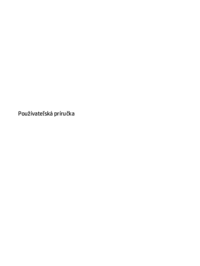
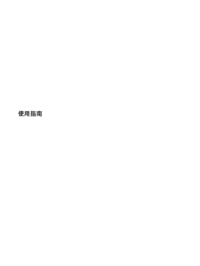


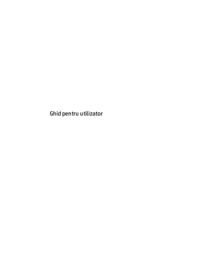
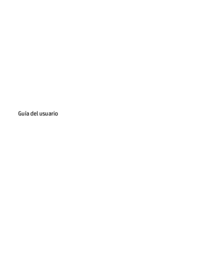



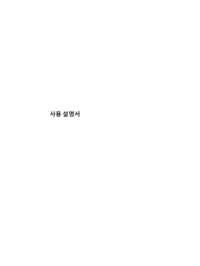









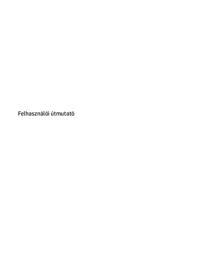





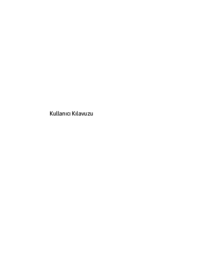


















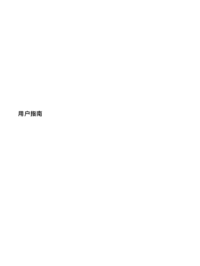


 (23 pages)
(23 pages) (36 pages)
(36 pages) (23 pages)
(23 pages) (16 pages)
(16 pages) (48 pages)
(48 pages) (53 pages)
(53 pages) (65 pages)
(65 pages) (82 pages)
(82 pages) (59 pages)
(59 pages) (1 pages)
(1 pages) (52 pages)
(52 pages) (59 pages)
(59 pages)

 (25 pages)
(25 pages) (33 pages)
(33 pages)







Comments to this Manuals